ここでは、メンバー管理の画面について説明します。
新しいテナントメンバーの招待、役割変更、削除などを行うことができます。
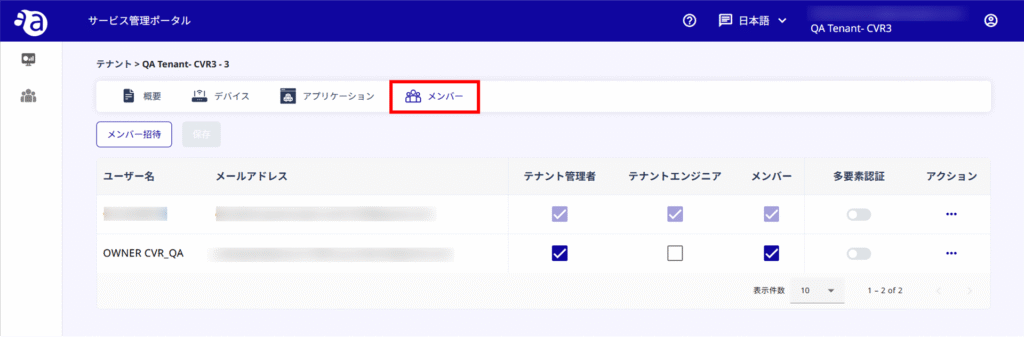
初めて [ メンバー ] タブを開くと、テナント管理者のアカウント情報だけが登録されています。
この情報は管理者自身で権限を変更したり削除したりすることはできません。
なお、サービス管理ポータル上部のメニューバー右端にあるアイコンから、最上位のテナントのメンバー管理へアクセスすることもできます。
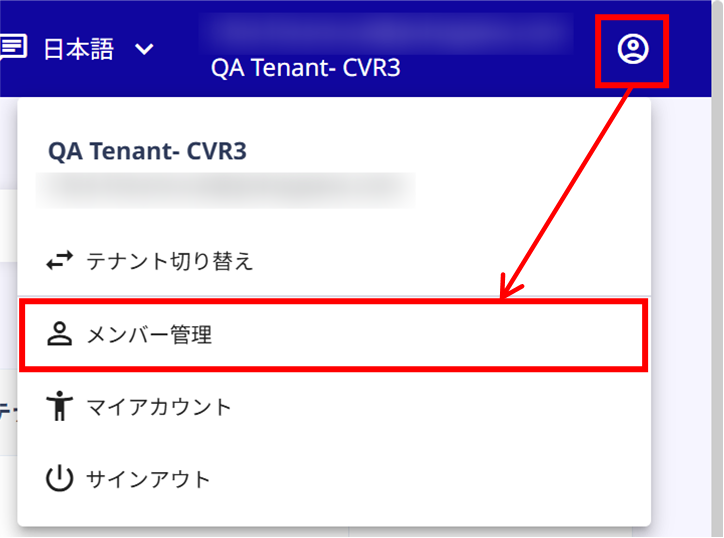
メンバー管理画面について #
メンバー管理画面の見方は以下のとおりです。
詳細な操作方法は、以降の項目で説明しています。
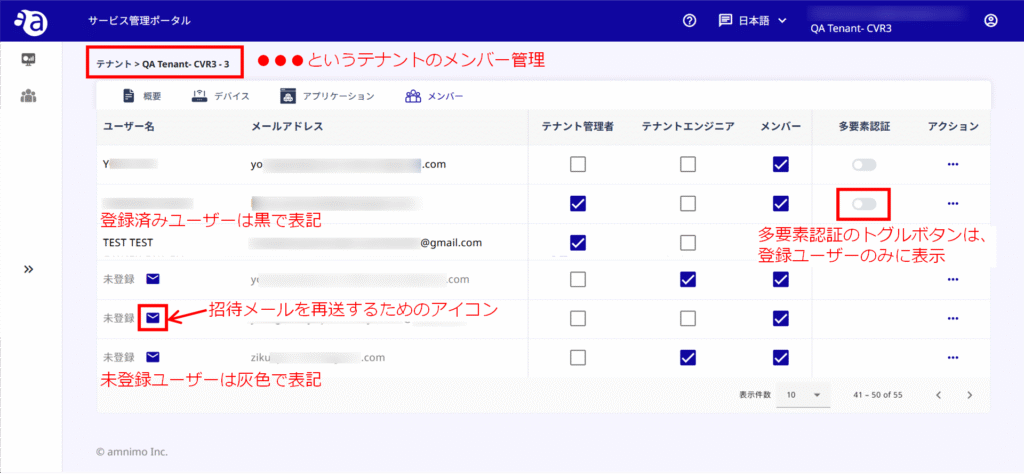
メンバーの招待方法 #
テナントに招待するには次の手順でおこないます。
招待する前に、役割や利用アプリケーションの権限を確認しておきます。

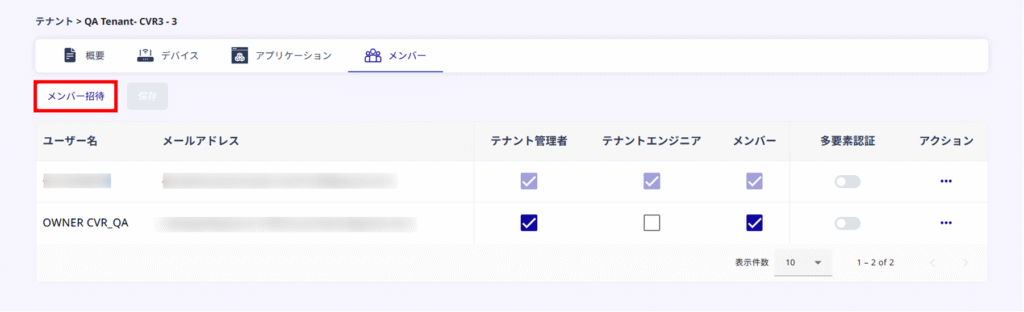
招待したいメンバーのを入力し、表示言語と役割を選択します 。
① 有効なメールアドレスを入力します。
② 表示言語(日本語 / English)を選択します。
③ 役割を選択しチェックをします。
④ 利用するアプリケーションに応じて役割を選択しチェックをします。
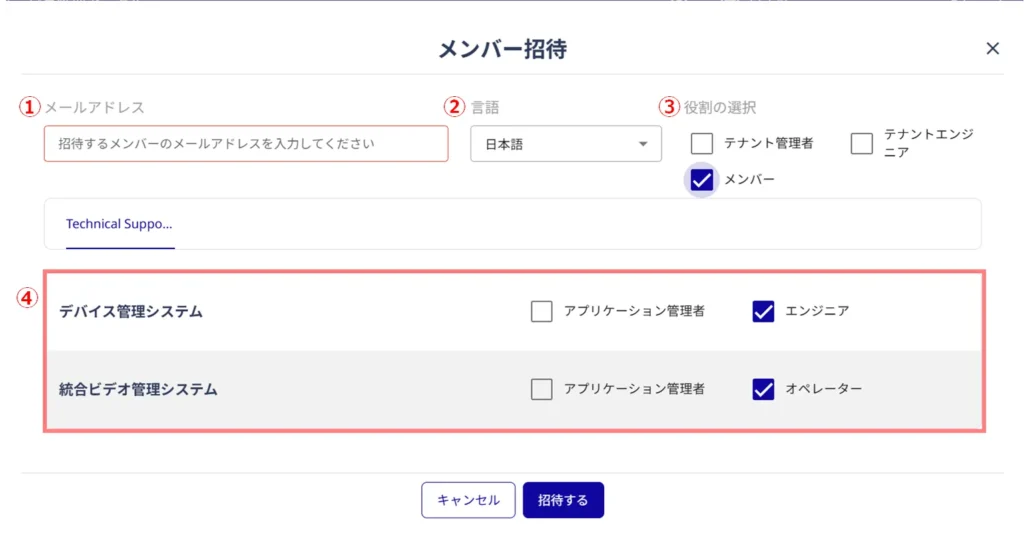
招待されたメンバーは、受信したメールの手順に従ってアカウント登録を行います。
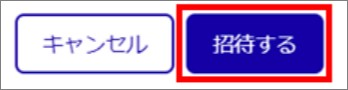
メンバーの役割変更方法 #
既にメンバーとなっているアカウントの役割を、 [ メンバー ]タブ上で変更することができます。
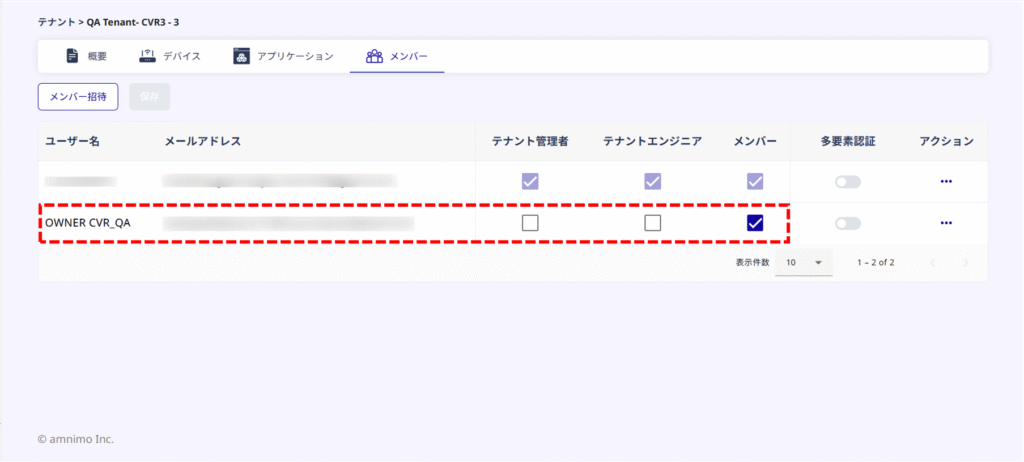
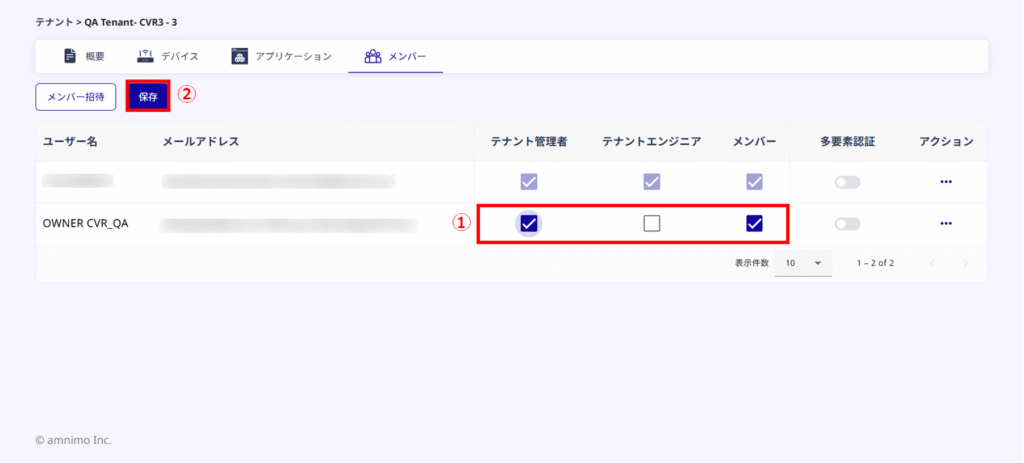
テナント管理者は、自分自身の役割変更を行うことはできません。
多要素認証 #
多要素認証の確認 #
多要素認証を有効にしたテナントメンバーは以下のように表示されます。
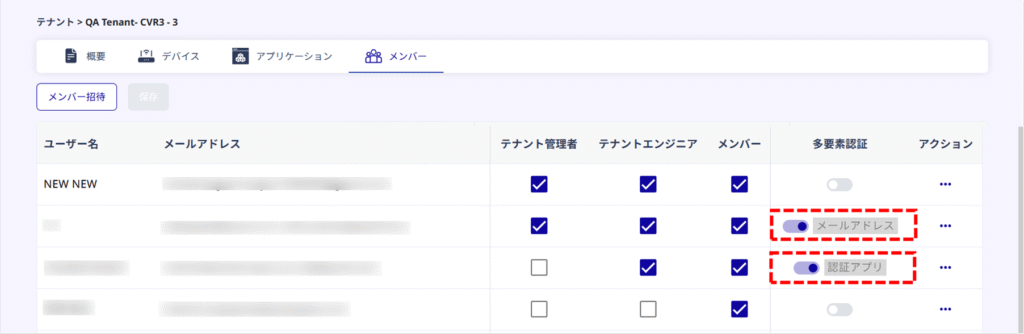
| トグル横の表示 | 多要素認証の種類 |
|---|---|
| メールアドレス | メール認証 |
| 認証アプリ | 認証アプリ |
メンバー管理画面で多要素認証を設定 #
メンバー管理画面では、テナントメンバーの多要素認証の有効/無効を設定できます。
多要素認証を有効にすると、既定のメール認証が設定されます。
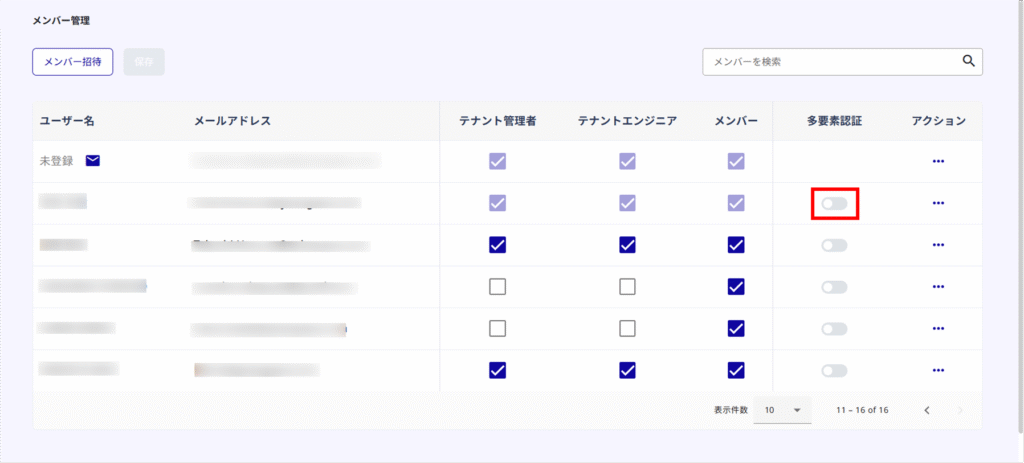
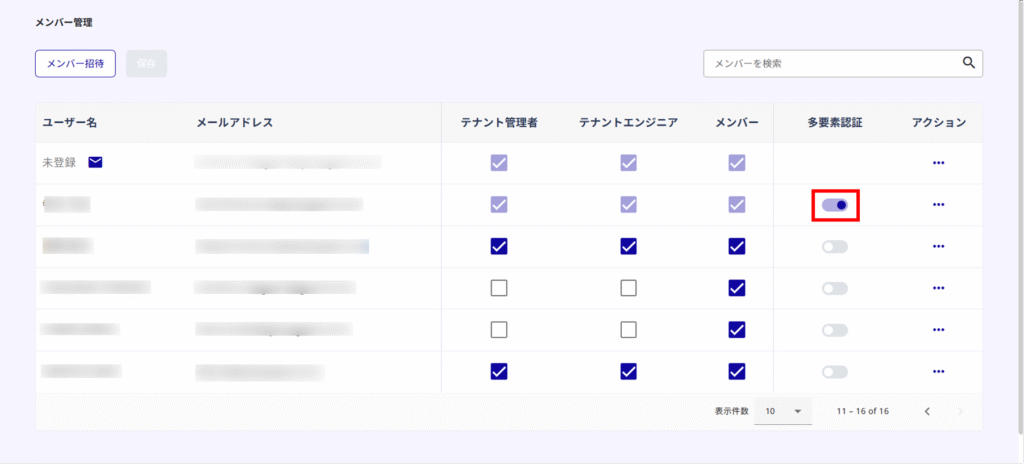
テナントの代表管理者の変更 #
テナント内に「テナント管理者」の権限を持っているメンバーが他に存在し、アカウント登録が完了している場合、テナントの代表管理者を変更することができます。
なお、現行の代表テナント管理者は「概要」タブにて登録されているメールアドレスのアカウントです。
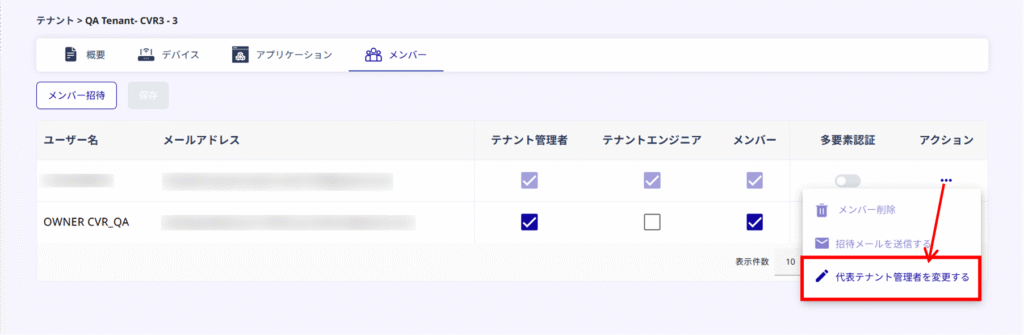
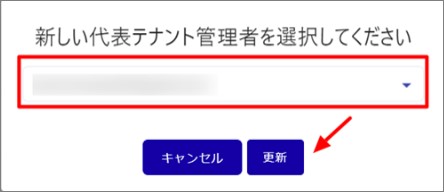
「代表テナント管理者を変更する」をクリックした際、「選択可能なテナント管理者が存在しません」という表示が出る場合があります。この場合、現行の代表テナント管理者が、アカウント登録を完了させていない可能性があります。
アカウント登録を完了させるか、または「概要」タブより、現行のテナント管理者のメールアドレスを変更することができます(アカウント登録済のメールアドレスは使用できません)。
メールアドレスが変更されると、管理者として招待された旨のメールが届きます。メール本文の手順に従って登録を完了させてください
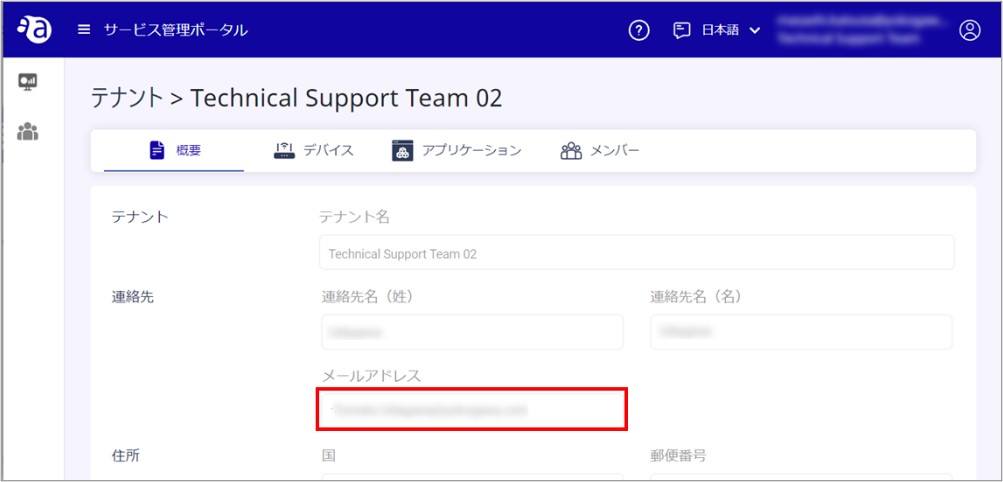
招待メールの再送 #
テナントに招待しているメンバーがアカウント登録を完了していない場合、「 招待メールの再送 」アイコンをクリックし、表示された確認ダイアログで[ はい ]をクリックすることで、招待メールを再送信することができます。
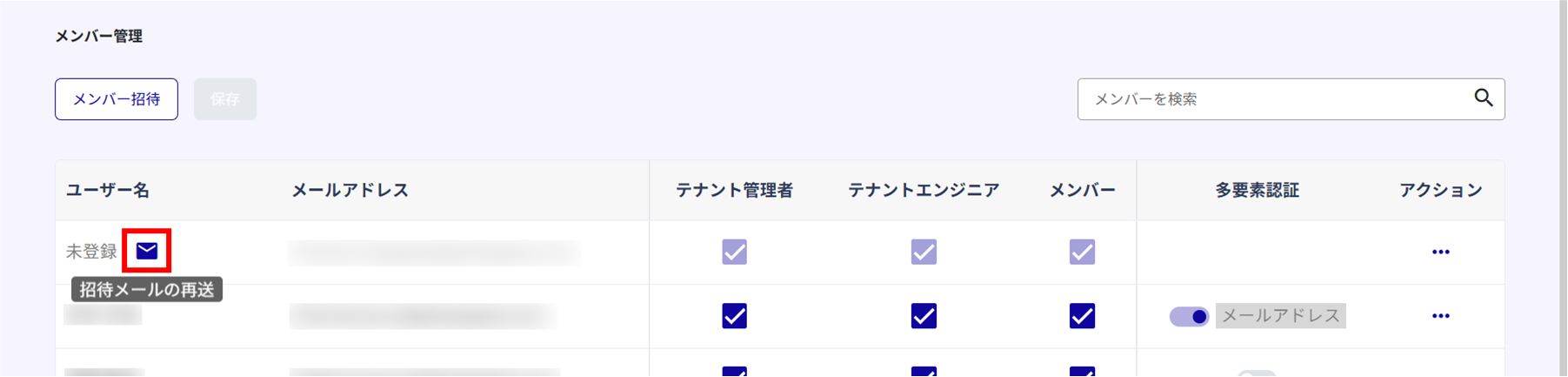
メンバーのパスワードのリセット #
テナント管理者は、メンバーのパスワードをリセットすることができます。
テナント管理者により送信されたパスワード再設定メールから、テナントメンバーは自身のパスワードの再設定を行います。
多要素認証でメール認証を設定した場合、サインインページの「パスワードをお忘れですか」というリンクからパスワードのリセットを行うことができません。
パスワードリセットをしたい場合は、本項の手順に従って、テナント管理者にてサービス管理ポータルの「 メンバー管理 」から対象となるメンバーのパスワードのリセットを行ってください。
【 テナント管理者 】パスワード再設定メールの送信 #
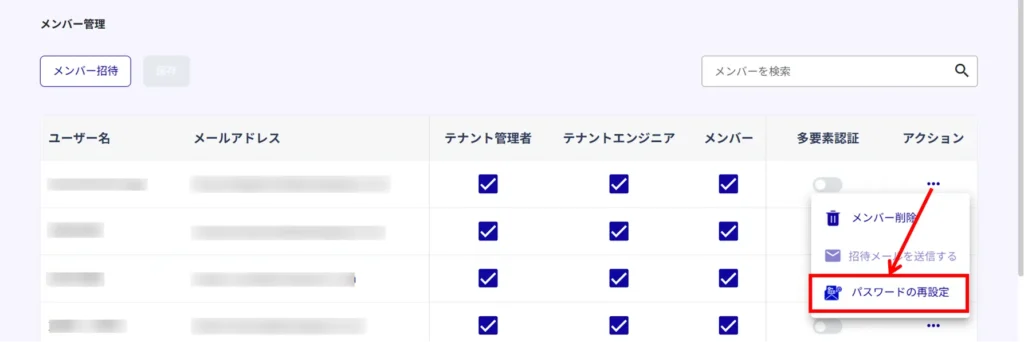

【 テナントメンバー 】パスワードの再設定 #
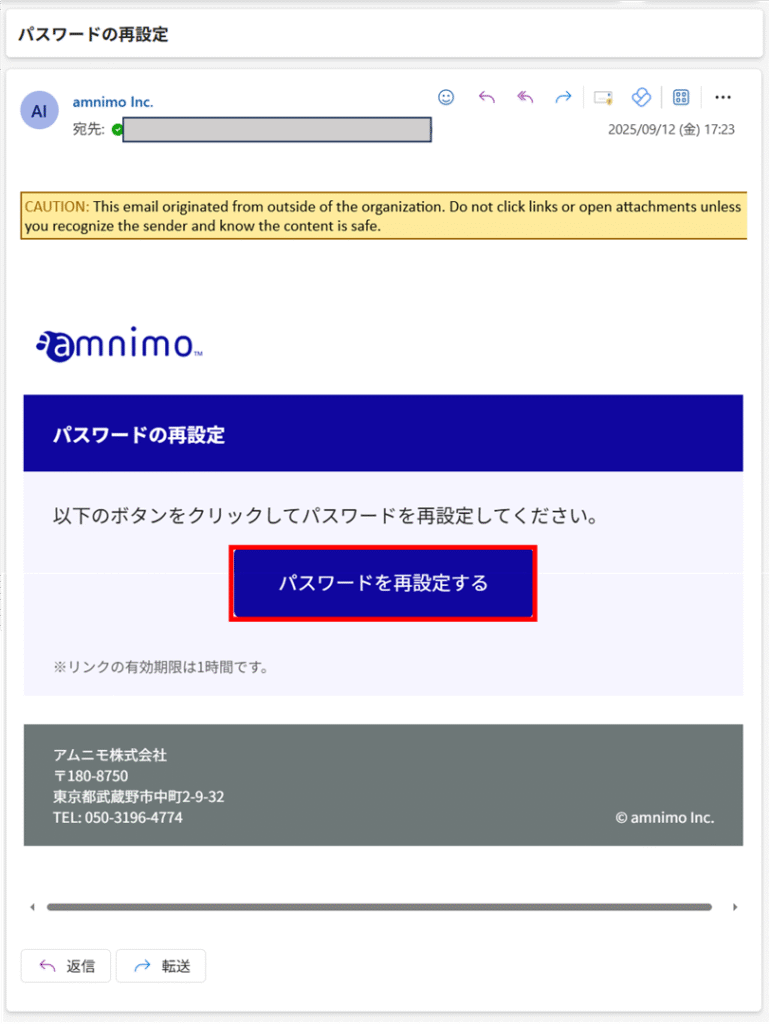
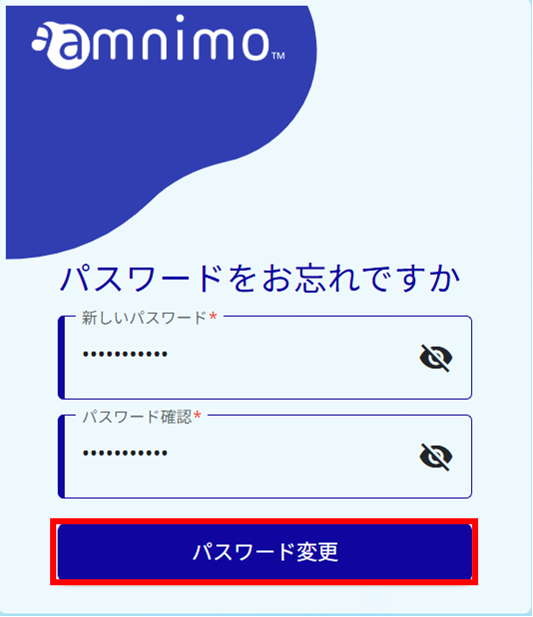
メンバーの削除 #
アクション列にある[…]をクリックし「 メンバー削除 」がアクティブになっているメンバーを削除することができます。
クリックし、確認ダイアログで [ はい ] をクリックすることで削除が実行されます。
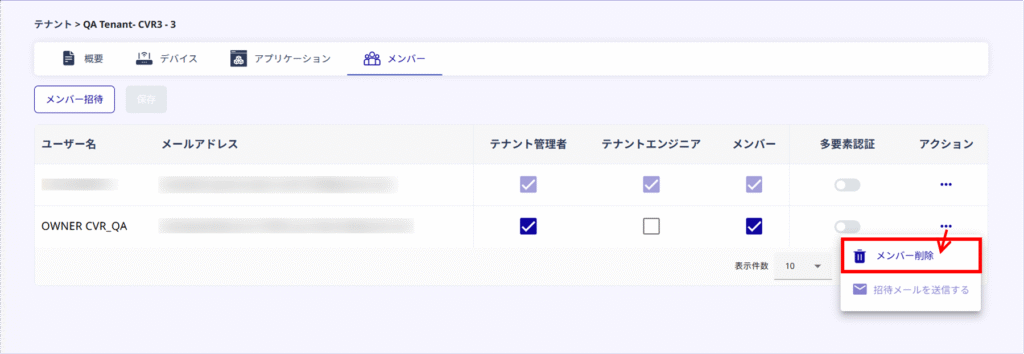
削除が正常におこなわれると、対象メンバーのメールアドレス情報が画面から消えるので確認してください。
